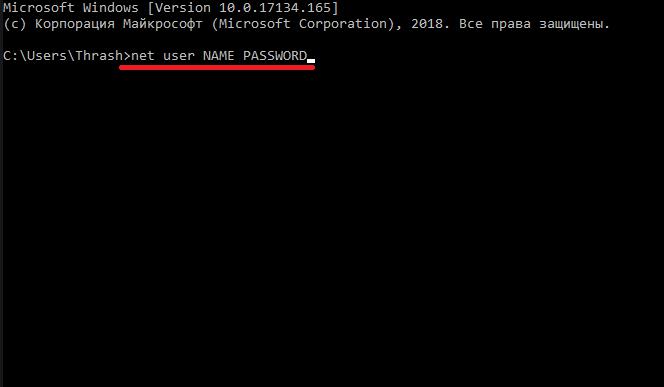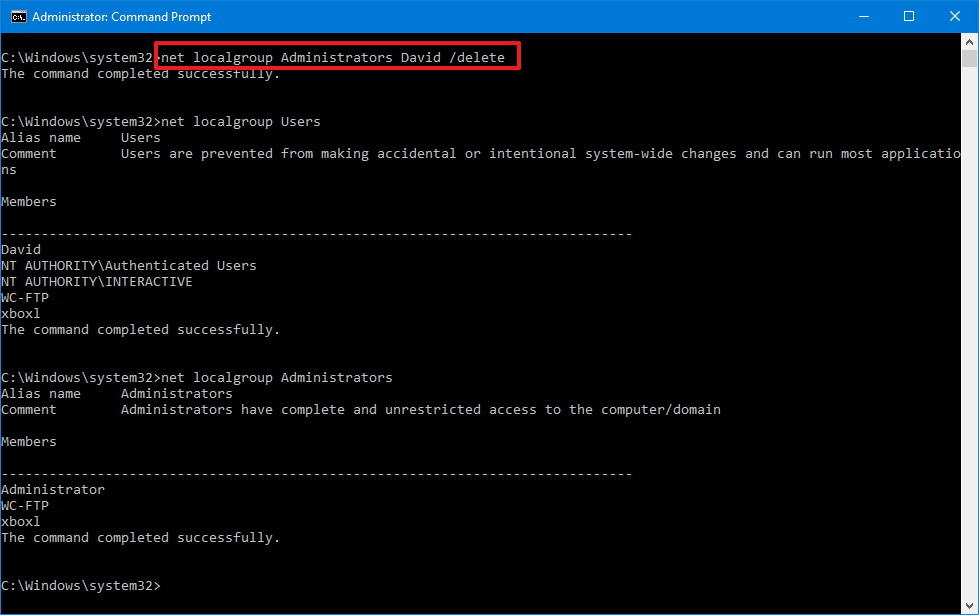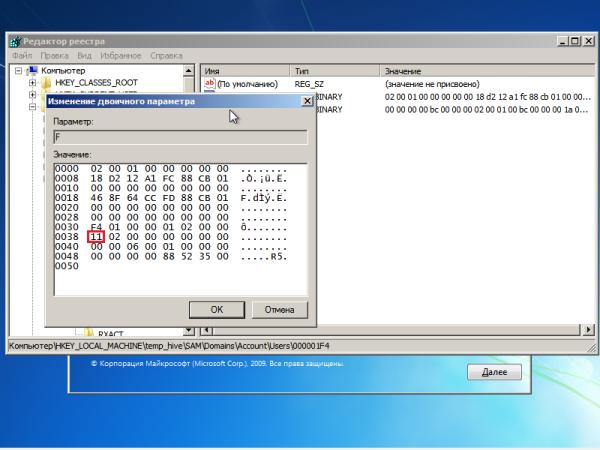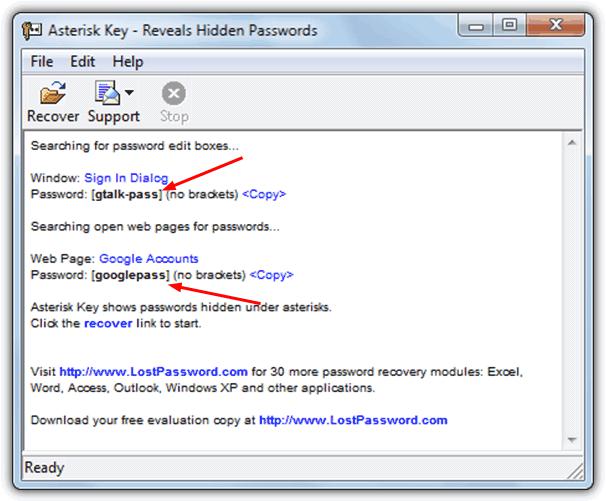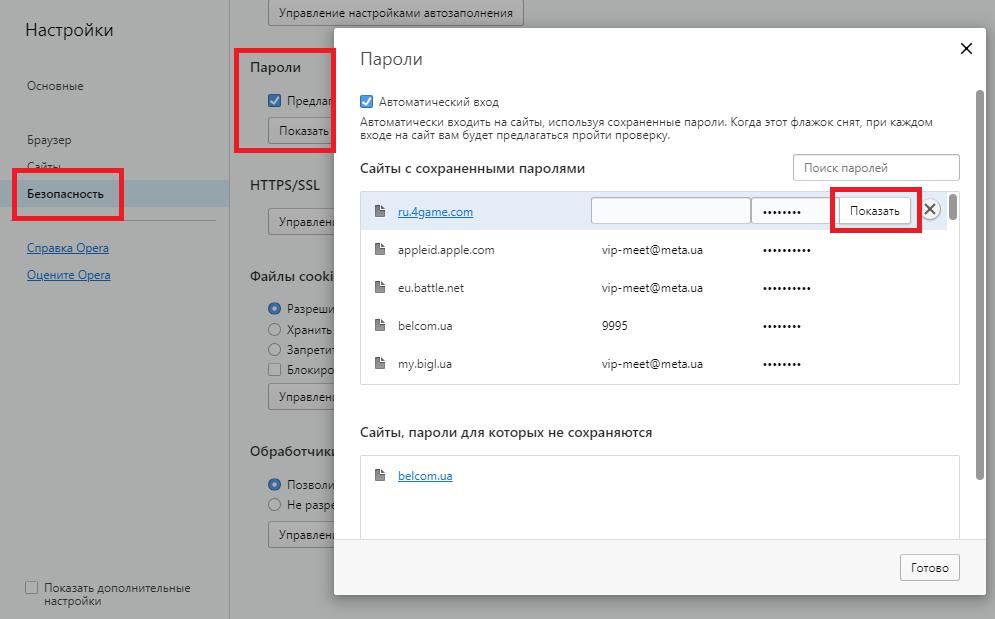Как запускать программу без Контроля учётных записей?
В одной из предыдущих статей блога мы разбирали тему запуска определённых программ без “назойливого” окна Контроля учётных записей. Там мы разбирали вариант обхода Контроля для конкретной программы с помощью Планировщика заданий. Таким методом пользуются сами программы ещё на этапе собственной установки в Windows (например, программа очистки CCleaner). Что до меня, избавляться от этой “назойливости” отключением UAC полностью как функции я КРАЙНЕ не рекомендую. Несмотря на то, что система открыто позволяет это сделать, а настройки отключения Контроля находятся в, что называется, шаговой доступности, я не всегда порой понимаю, зачем Microsoft вообще позволяет это пользователям делать. Но, так или иначе, вопрос о том, как избежать появления окна для отдельных программ насущен. Так что вернёмся к этой теме и рассмотрим вопрос как запускать программу без окна Контроля учётных записей. В конце статьи маленькая видеоиллюстрация на тему, как всё это дело выглядит вживую.
Про что в статье?
Я позволю себе немного теории, чтобы вы сориентировались в происходящем. Как уже говорилось, мы рассмотрим два метода к решению вопроса. И тот и другой будут основаны на манипуляциях с переменными, позволяющими устанавливать “среды совместимости”. С настройками исполнительных файлов в этой части, думаю, сталкивался каждый. Проверьте контекстное меню любого исполнительного файла на примере установщика популярного архиватора:
В нашей ситуации мы будем использовать возможности корректировать переменные в последней части окна, позволяющие запуск программы от имени администратора и по отношению к пользователям. И для этого можно предложить несколько вариантов развития событий. Все они, как я сказал, крутятся вокруг переменной __COMPAT_LAYER. Есть несколько опций для уточнения настроек, о которых следует помнить. Во вкладке они пере нами, а в качестве флагов для будущих команд они представлены так:
- 256Color – 8-ми разрядный цвет (256)
- 640×480 – Запуск с разрешением 640×480
- DisableThemes – Отключение визуальных эффектов
- Win98 – Запустить программу в режиме совместимости с Windows 98/Windows ME
- Win2000 – Запустить программу в режиме совместимости с Windows 2000
- WINXPSP3 – Запустить программу в режиме совместимости с Windows XP
- VistaSP2 – Запустить программу в режиме совместимости с Windows Vista
- Win7RTM – Запустить программу в режиме совместимости с Windows 7
- Win8RTM – Запустить программу в режиме совместимости с Windows 8
и т.д. С полным списком опций можно ознакомиться здесь. Таким образом, назначение переменной для конкретного случая выглядело бы примерно так:
Установленные настройки будут существовать до тех пор, пока есть сама переменная __COMPAT_LAYER. И переменную можно убить, остановив исполнение консольной команды, где она была прописана. Либо вручную направив “пустую” команду конкретному исполнительному файлу в виде
Такой подход к запуску любого исполнительного файла позволяет использовать один из самых интересных вариантов исключения окна Контроля учётных записей с помощью простого батника. То бишь batch-скрипта. Т.е. скрипт вы запустили, окно UAC не появилось. Но повторный запуск программы вновь заставит окно Контроля появиться как ни в чём не бывало, предотвращая несанкционированный запуск. Таким образом, окно UAC не появляется ИМЕННО тогда, когда это нужно пользователю.
Откуда растут ноги или кусок теории про App-V
Microsoft App-V, она же функция виртуализации приложений – компонент серверных и настольных операционных систем, функция которых разделять и изолировать устанавливаемые извне приложения со стороны от самой ОС-и и остальных программ. Программа “перехватывается” системой и динамически (в режиме онлайн) обрабатывается для показа пользователю. В нашем случае используется одна из главных возможностей функции App-V (но далеко не единственных) – Совместимость приложений различных поколений для одной и той же платформы. И от версии к версии системы менялся подход самой App-V по отношению к устанавливаемым в Windows программам. Так, в Windows XP, не имея административных прав, пользователь с некоторыми программами полноценно вообще работать не мог. А вот со времён появления Vista все приложения обязали использовать файл-манифест, уточняющий запрашиваемый уровень прав. Среди них были:
- asInvoker – запуск с ограниченными правами до момента, пока расширенные права не затребуются отдельной командой или со стороны другого запущенного от имени администратора процесса.
- highestAvailable – административный уровень; нужны права администратора, если пользователь админ; если пользователь не принадлежит к административной группе, доступ к функциям программы и её возможностям будет ограничен.
- requireAdministrator – требует административных прав; программа вообще не запустится, пока ей не предоставятся права.
В общем, учитывая тот факт, что редкая программа использовала “безобидные” функции и никуда по закоулкам системы не лазала, мало что в Windows можно запустить без предоставления ей расширенных прав. Т.е. минуя окно UAC. Частично решить этот вопрос и было призвано добавление переменой к пакету __COMPAT_LAYER=RunAsInvoker . Она заставляла систему отпихивать в сторону запрашиваемый уровень прав в виртуальной среде операндом asInvoker. К слову сказать, примерно такие же возможности достигаются утилитами SigCheck и Process Explorer от Sysyinternals. А с помощью Resource Hacker манифест можно просматривать напрямую. Но не суть.
СРАЗУ
Установка переменной __COMPAT_LAYER (первые символы – двойное подчёркивание) не повышает уровень ваших привилегий до административных. Если у вашей учётной записи таковых не имеется. Она именно не позволяет появиться окну Контроля и разрешает программе запуститься от имени любого пользователя. Таким образом использование перемененной безопасно до тех пор, пока некто не заполучит чудесным образом права Администратора. Так что любая вариация с переменными RunAsHighest (заставит UAC появиться, если права Администратора есть) или RunAsAdmin (инициирует окно Контроля всегда) относительно безопасны.
Как запускать программу без Контроля учётных записей с помощью батника?
Суть метода заключается в следующем. Каждая из запускаемых программ будет проходить процедуру присвоения переменных в режиме совместимости. Назначать вручную мы ничего не станем. Для этого подойдут возможности командной консоли, в среде которой выбранное приложение и запустится. Для этого:
- открываем Блокнот и вводим код:
закроем его, присвоив произвольное имя, но с расширением .bat. Чтобы так сделать, вам придётся заставить Windows отображать скрытые файлы и папки.
Или скачать готовый приготовленный мною батник в архиве по ссылке:
Распакуйте и расположите его на Рабочем столе. Суть работы с ним проста: зацепите ярлык нужного файла .exe и перетащите на распакованный батник . Программа запустится без окна предупреждения со стороны Контроля учётных записей. Способ не всегда срабатывает при обращении к ярлыкам, созданным именно системой (в момент установки программы) из-за витиеватых настроек символьных ссылок. Потому, кому такой способ придется по душе, советую создать ярлык на рабочем столе самостоятельно с указанием на Расположение объекта. Либо воспользоваться другими способами.
Как запускать программу без Контроля учётных записей с ярлыка?
Команду выше можно применять для конкретной программы, скорректировав путь в ярлыке к ней. Для этого в поле адреса ярлыка добавим слева
cmd.exe /c SET __COMPAT_LAYER=RunAsInvoker & START “”
Т.е. вместо, допустим
По необходимости смените значок ярлыка, поискав подходящий в папке с этой программой.
Вариант три: настройки реестра
С той же целью вы можете прописать в контекстном меню исполнительных файлов особый пункт. Назовём его, скажем, Запуск без окна UAC.
Для этого в текстовом редакторе типа NotePad++ (Window-возный Блокнот не подойдёт для русской локали) пропишите вот этот код:
Сохраните файл с расширением .reg. Если соберётесь прописать контекстный пункт вручную с помощью:
- NotePad++ и ему подобного на русском, укажите кодировку Windows-1251
- Блокнота, задайте в поле команды @=”Запуск без окна UAC” вместо указанного имя типа “No_UAC”, чтобы контекстное меню выглядело без кракозябров:
Если от пункта устанете или ошибётесь на первых порах в названии, удалите параметр из cmd от имени администратора:
Как всегда, можете скачать готовый вариант reg-файла с К76 в архиве:
Обход пароля Windows 7: возможные способы и рекомендации специалистов
То, что операционные системы Windows пользователи (чаще всего администраторы компьютеров) защищают от несанкционированного использования, например в свое отсутствие за компьютером, ни у кого удивления не вызывает. Однако зачастую админ может не дать зарегистрированному юзеру достаточно прав на выполнение каких-либо действий или выставление персональных настроек, в связи с чем может потребоваться войти в систему именно с администраторской регистрацией. Далее посмотрим, как обойти пароль на компьютере с Windows 7, используя для этого несколько простейших методов. Но для начала давайте разберемся, в каких именно случаях такие действия могут оказаться крайне необходимыми.
Самые распространенные ситуации
Итак, что же такого может случиться, если пользователю крайне необходимо узнать, обойти или сбросить пароль «Виндовс»? В самом простом случае такая ситуация может быть связана с тем, что пользователь банально забыл и просто потерял собственную комбинацию, которая используется для входа в систему. Это и понятно, ведь любому человеку свойственно забывать некоторые вещи. Рядовые пользователи, явно не разобравшись, в чем дело, начинают применять самые кардинальные меры, пытаясь просто-напросто переустановить систему. Делать этого не стоит, поскольку даже забытый пароль регистрации Microsoft, которая была создана при первой инсталляции системы, восстановить можно совершенно просто, обратившись в службу поддержки корпорации. Для этого можно выполнить вход на официальный ресурс с другого компьютера и указать нужные данные, после чего код восстановления будет выслан на мобильный номер.
Намного хуже выглядит проблема, когда ограничения на компьютерном терминале для зарегистрированных пользователей устанавливает сисадмин, например, чтобы юзеры самостоятельно не устанавливали какое-то ненужное программное обеспечение или не производили настройки, которые могут навредить системе. Но и в этом случае обход пароля администратора Windows 7 выполнить можно, причем иногда искомую комбинацию знать совершенно не нужно. Наконец, иногда может потребоваться открыть файлы другого пользователя компьютера, для которых не установлен общий доступ. Например, работник офиса заболел, доступ к его документам получить нужно, но по своим личным соображениям давать свой пароль в «Виндовс» другим людям он не хочет.
По большому счету во всех вышеперечисленных ситуациях можно воспользоваться некоторыми, как считает большинство специалистов, стандартными методами, которые помогут либо узнать искомый пароль, либо обойти его, либо даже избавиться от регистрационной записи самого администратора компьютера.
Что делать, если пароль задан в BIOS?
Предпринимаемые для большинства случаев действия начнем с рассмотрения самых простых вариантов и первым делом рассмотрим обход пароля администратора Windows 7, установленный не в самой ОС, в настройках первичной системы ввода/вывода BIOS, чтобы пользователь не мог не только войти в операционную среду, но и изменить приоритеты первичных настроек, установленные самим админом.
На стационарных ПК сбросить пароль можно элементарно, минут на 10-15 изъяв батарейку CMOS, отвечающую за питание микросхемы BIOS, а затем вставив обратно. На ноутбуках такая операция выглядит несколько более сложной, поскольку устройства придется разбирать. Однако при желании выполнить ее можно, если быть внимательным в отношении того, чтобы при съеме крышки не повредить важные компоненты на самой материнской плате.
Отключение суперадминистратора в работающей системе
Теперь, несколько отвлекаясь от основной темы, кратко остановимся на том, как отключить встроенную учетную запись так называемого суперадминистратора, которая по умолчанию имеет наивысший приоритет во всех операционных системах Windows, начиная с седьмой версии. Для этого необходимо запустить командную строку, но в этот раз обязательно от имени админа через меню ПКМ, а затем выполнить команду «net user Администратор /active:no» (естественно, без кавычек). После этого все программы и файлы можно будет открывать без получения разрешения от суперадминистратора. Исключение в некоторых случаях составляет командная консоль. Также активным останется контроль учетных записей UAC, но его уровень можно снизить.
Как обойти пароль входа Windows 7: настройки в безопасном режиме
Теперь перейдем непосредственно к рассмотрению методик, которые применимы для случаев невозможности входа в систему под определенной «учеткой», включая и администраторскую. Как обойти пароль на Windows 7 в такой ситуации? Тоже просто.
Для этого необходимо использовать старт в безопасном режиме, который выбирается из загрузочного меню, активируемого непосредственно перед стартом операционной системы нажатием клавиши F8. В окне входа следует просто выбрать нужную регистрационную запись. В этом случае пароль запрошен не будет. При необходимости после этого можно предоставить себе дополнительные права или использовать управление «учеткой», под которой выполнен вход, а затем задать удаление текущего пароля.
Обход пароля администратора Windows при старте с командной консолью
Стартовое загрузочное меню удобно еще и тем, что вместо старта в режиме Safe Mode можно воспользоваться стартом с поддержкой командной строки, что бывает необходимо в том случае, если безопасный вход в систему по каким-то причинам невозможен или нарушен.
Когда старт остановится, нужно будет вписать сочетание net user NAME PASSWORD, где NAME – имя пользователя, для которого нужно сменить комбинацию входа в систему, PASSWORD – новый пароль. Как уже понятно, знать старую комбинацию не нужно, а при перезагрузке в обычном режиме для входа будет затребовано именно установленное новое сочетание.
Добавление и удаление учетных записей в командной строке
Теперь еще несколько слов о том, как обойти пароль Windows 7 на ноутбуке или стационарном ПК, который также предусматривает использование командной консоли. Только в данном случае используется методика добавления пользователя с предоставлением ему администраторских прав путем включения в соответствующую группу. Опять же сама консоль вызывается из стартового меню, а затем последовательно вписываются и исполняются следующие команды с параметрами имени и пароля, показанными в прошлом примере (конечно, без всяких знаков препинания в конце):
- net user NAME PASSWORD /add;
- net localgroup Administrators NAME /add;
- net localgroup user NAME /delete.
Обход пароля в Windows 7, если посмотреть на сами команды, выполняется посредством добавления нового пользователя (если это необходимо), добавлением выбранного пользователя в группу «Администраторы» (в русскоязычных системах, если команда не сработает, нужно указать название группы именно на русском языке) и удалением существующего пользователя вместе со всеми его персональными данными, включая пароли. Третьей командой при старте компьютера можно удалить даже администратора, и никаких запретов по этому поводу система не выдаст.
Отключение требования пароля при входе
В принципе, вышеописанные методы относятся к разряду кардинальных, а применять их следует не всегда. По большому счету, если говорить об использовании командной строки, для обхода пароля в Windows 7 можно применять и более простые, если можно так сказать, безболезненные способы (понятно, что при удалении администратора, если это производится на офисном компьютерном терминале, у сотрудника компании могут возникнуть достаточно серьезные проблемы, и на случайность или незнание тут дело не спишешь). В такой ситуации проще воспользоваться деактивацией требования ввода пароля при входе в систему, которая устанавливается абсолютно для всех пользователей, включая и администратора. В любой системе, включая Windows 7, обойти пароль пользователя из той же командной строки можно следующим образом:
- вписать команду control userpasswords2 и нажать клавишу ввода;
- отключить требование ввода пароля для выбранного юзера;
- оставить поля для ввода новой комбинации пустыми.
При последующей перезагрузке можно будет войти в такую учетную запись без необходимости подтверждения.
Простейшие действия в реестре
Еще одна методика обхода пароля связана с некоторыми действиями в системном реестре, правда, рядовому пользователю этот вариант может показаться несколько более сложным, нежели вышеописанные способы. Тем не менее использовать такие действия можно, но для этого понадобится любой имеющийся под рукой загрузочный носитель, с которого следует произвести загрузку до старта основной системы. После подтверждения установки языковых опций необходимо перейти к восстановлению системы и использовать пункт командной строки (или вызвать консоль сразу сочетанием Shift + F10).
Теперь следует вызвать редактор реестра (regedit), а затем в файловом меню использовать загрузку куста, находясь в разделе HKLM. Для куста нужно указать расположение C:\windows\System32\config\SYSTEM и задать произвольное имя (например, три единицы). Затем нужно перейти к созданному разделу (в нашем случае это будет HKLM111SYSTEM) и изменить значения ключа CmdLine на cmd.exe, а параметру SetupType присвоить значение в виде двойки вместо нуля. Далее выполняется перезагрузка, но при входе в любую регистрационную запись обход пароля в Windows 7 (равно как и в любой другой операционной системе этого семейства) можно будет выполнить в автоматически запущенной командной консоли. Данная методика именно взлом пароля или его обход напрямую выполнить не позволяет, зато несколько упрощает действия по использованию командной строки. Если автозапуск вам по каким-либо причинам станет больше не нужным, просто удалите созданный раздел и перезагрузите систему.
Также обход пароля в Windows 7 или в других системах можно выполнить путем загрузки куста HKEY_LOCAL_MACHINE\HIVE_NAME\SAM\Domains\Account\Users\000001F4, где HIVE_NAME – название куста.
Только предварительно в самом разделе SAM нужно найти ключ F, а затем изменить его значение (11), установленное по умолчанию в строке 0038, на десятку. По завершении всех действий, находясь в кусте, через файловое меню нужно подтвердить его выгрузку и перезагрузить систему.
Специализированные утилиты
Теперь несколько слов о программах для обхода пароля в Windows 7. Таких утилит в том же интернете можно найти огромное количество, но далее остановимся на самых простых и наиболее интересных приложениях. Средствами самой системы пренебрегать тоже не стоит, поэтому для начала остановимся на использовании программного апплета Windows, который в системе представлен исполняемым файлом sethc.exe. При загрузке со съемного носителя снова потребуется вызвать командную консоль и сначала определить букву раздела, в котором установлена операционная система, поскольку в большинстве случаев диск С будет указан в качестве зарезервированного пространства. По всей видимости, системный раздел будет иметь обозначение литерой D, а, чтобы в этом удостовериться, введите команду «dir d:\». Теперь нужно прописать следующие команды (без знаков препинания в конце каждой из них):
- copy d:\windows\system32\sethc.exe d:\;
- copy d:\windows\system32\cmd.exe d:\windows\system32\sethc.exe.
Таким способом инструментарий меняется на командную консоль. После рестарта системы в обычном режиме, когда начинается загрузка, быстро и несколько раз нажимаете клавишу Shift, после чего в командной строке снова задаете для нужно пользователя смену пароля (NET USER NAME PASSWORD).
Иногда специалисты к области компьютерной безопасности рекомендуют применять небольшое, но достаточно интересное приложение под названием Asterisk Key.
Программа пароль Windows 7 или комбинацию доступа к интернет-сервисам сначала анализирует (в основном только те, которые отображаются в системе в виде звездочек, а не букв, цифр и символов), после чего нажатием кнопки Recover придает им удобочитаемый вид. Напротив каждого пароля имеется ссылка на копирование, поэтому для упрощения доступа к чему-либо комбинацию можно просто скопировать в программе, а затем вставить в нужно поле для заполнения.
Обход пароля Windows 7 с флешки выполнить можно при помощи утилиты Kon-Boot. Сначала нужно запустить ее инсталлятор, а затем, используя пункт «Install to USB stick (with EFI support)», записать ее на съемный носитель. Далее в первичной системе (BIOS/UEFI) следует выставить флешку первым загрузочным устройством, войти в загрузочное меню системы Boot Menu (не путать со стартовым меню, вызываемым клавишей F8) и использовать пункт «Kon-Boot (CURRENT VERSION)», а после появления окна программы в своеобразном DOS-режиме начнется загрузка системы. На стадии входа поле для пароля можно оставить пустым или ввести случайные символы (все равно Windows воспримет такую комбинацию как правильную). Если появится надпись вроде «Dummy BIOS detected», в первичной системе нужно будет отключить безопасную загрузку (Secure Boot).
Как просмотреть пароли к сайтам в браузерах?
Наконец, обход пароля в Windows 7, сохраненного в используемом браузере, выполнить тоже можно. В любой такой программе есть специальный раздел, отвечающий за хранение искомых комбинаций.
Например, в обозревателе Opera можно воспользоваться кнопкой показа всех паролей в разделе безопасности, после чего в новом окне при наведении курсора на адрес сайта нажать кнопку «Показать» (изначально все пароли будут представлены в виде звездочек). Таким образом, комбинацию можно скопировать или записать, а в дальнейшем использовать для доступа к интернет-страницам и сервисам.
Краткие итоги
Подводя черту, остается только выбрать наиболее приемлемый метод обхода паролей. Как полагает большинство специалистов, крайние меры вроде использования реестра или других нестандартных действий применять можно только в случаях, когда простейшие решения не помогают. Но самым приемлемым можно назвать вариант старта системы с поддержкой командной консоли с последующим отключением обязательного требования пароля при входе, как это было показано в соответствующем разделе выше.
Применение специализированных программ выглядит несколько необоснованным только по той причине, что все они относятся либо к классу просмотрщиков, либо к восстановительным утилитам, которые помогают при утере паролей. Впрочем, при загрузке со съемного носителя для быстрого обхода всевозможных ограничений лучше всего применять приложение Kon-Boot, несмотря даже на то, что создание флешки с помощью его встроенного инсталлятора некоторым пользователям может показаться несколько сложным. Впрочем, как уже было сказано выше, таких программ в интернете для бесплатной загрузки выложено достаточно много, а некоторые утилиты этого типа можно отнести даже к профессиональным или полупрофессиональным инструментам. Насколько целесообразно их применять? Тут все зависит от сложности исходной задачи и предпочтений самих пользователей.